引脚复用 (Arduino)

Seeed Studio XIAO RP2350 具有丰富的接口。它有 19 个数字 I/O 引脚可用作 PWM 引脚,以及 3 个模拟输入引脚可用作 ADC 引脚。它支持四种串行通信接口,如 UART、I2C 和 SPI。本教程将帮助您了解这些接口并在您的下一个项目中实现它们!
准备工作
目前,由于兼容性问题,XIAO RP2350 的引脚使用存在一些问题。我们已经修复了这个问题,并且 Raspberry Pi 官方库已经合并。当前版本是 4.2.0,更新将在下一个版本 4.2.1 中完成。
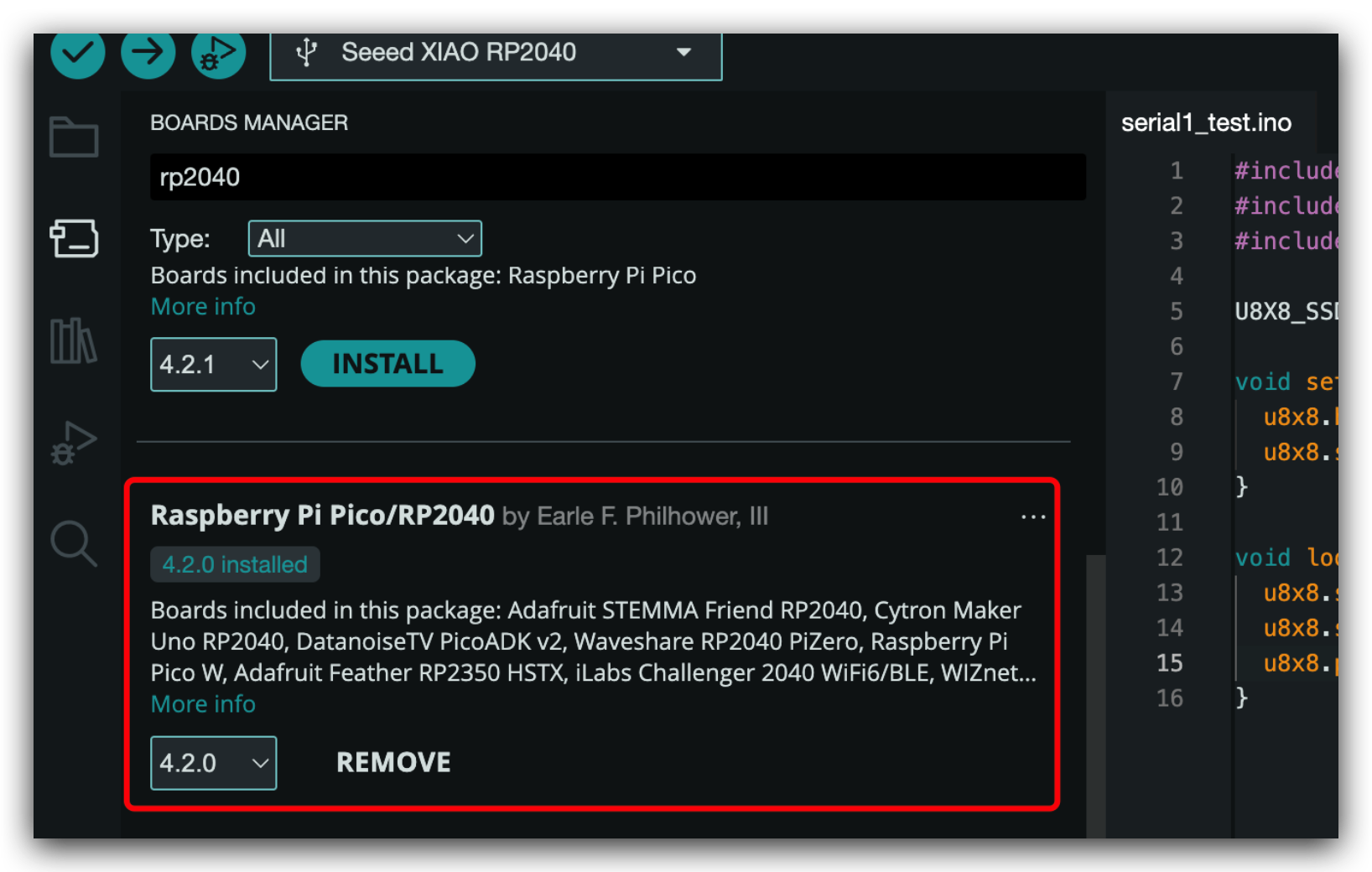
在此期间,请前往 Arduino15/packages/rp2040/hardware/rp2040/4.2.0/variants/seeed_xiao_rp2350(您的 Arduino 库地址) 并点击此处下载文件来替换此文件。完成后,您就可以开始您的工作了!
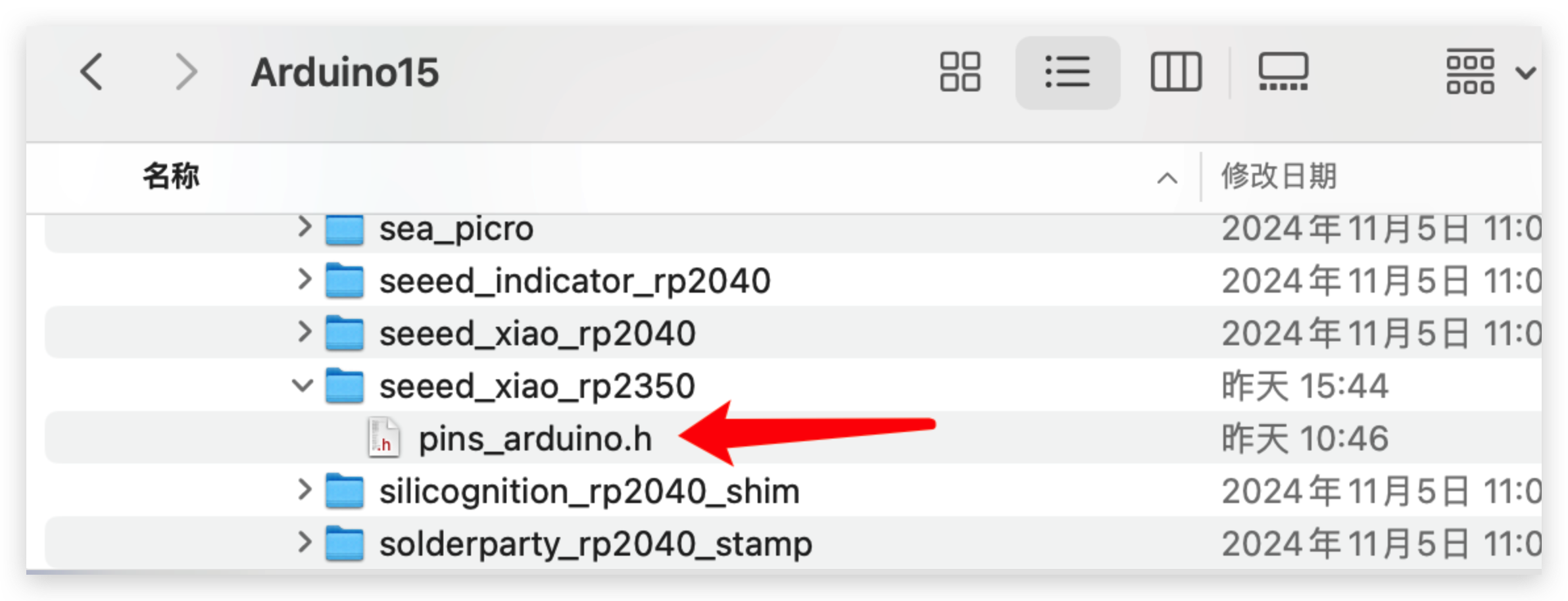
数字引脚
硬件准备
| Seeed Studio XIAO RP2350 | Seeed Studio XIAO 扩展板配 Grove OLED | Grove - LED |
|---|---|---|
 |  |  |
请将 XIAO RP2350 安装到扩展板上,并通过 Grove 线缆将 Grove LED 连接到扩展板的 A0/D0 接口。最后,通过 USB-C 线缆将 XIAO 连接到计算机。
软件实现
在这个示例中,我们将使用连接到 XIAO 扩展板的按钮来控制继电器的开关状态。当按钮被按下时,继电器打开;当按钮被释放时,继电器关闭。
//define which pin you use
int LED_BUILTIN = D0;
// the setup function runs once when you press reset or power the board
void setup() {
// initialize digital pin LED_BUILTIN as an output.
pinMode(LED_BUILTIN, OUTPUT);
}
// the loop function runs over and over again forever
void loop() {
digitalWrite(LED_BUILTIN, HIGH); // turn the LED on (HIGH is the voltage level)
delay(1000); // wait for a second
digitalWrite(LED_BUILTIN, LOW); // turn the LED off by making the voltage LOW
delay(1000); // wait for a second
}
效果
如果一切顺利,上传程序后,您应该看到以下效果。

数字引脚作为PWM
XIAO RP2350上的所有GPIO引脚都支持PWM输出。因此,您可以使用任何引脚输出PWM来调节灯光亮度、控制舵机和其他功能。
硬件准备
| Seeed Studio XIAO RP2350 | Seeed Studio XIAO扩展板配Grove OLED | Grove - LED |
|---|---|---|
 |  |  |
请将XIAO RP2350安装到扩展板上,并通过Grove线缆将Grove LED连接到扩展板的A0/D0接口。最后,通过USB-C线缆将XIAO连接到计算机。
软件实现
在这个示例中,我们将演示如何使用PWM输出来控制灯光的亮度。
int LED_pin = D0; // LED connected to digital pin 10
void setup() {
// declaring LED pin as output
pinMode(LED_pin, OUTPUT);
}
void loop() {
// fade in from min to max in increments of 5 points:
for (int fadeValue = 0 ; fadeValue <= 255; fadeValue += 3) {
// sets the value (range from 0 to 255):
analogWrite(LED_pin, fadeValue);
// wait for 30 milliseconds to see the dimming effect
delay(30);
}
// fade out from max to min in increments of 5 points:
for (int fadeValue = 255 ; fadeValue >= 0; fadeValue -= 3) {
// sets the value (range from 0 to 255):
analogWrite(LED_pin, fadeValue);
// wait for 30 milliseconds to see the dimming effect
delay(30);
}
}
效果
如果程序运行成功,您将看到以下运行效果。
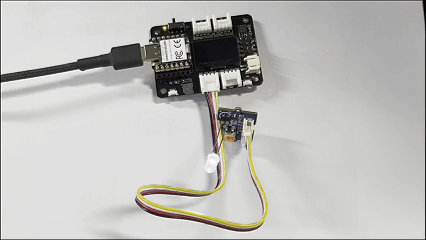
模拟
XIAO MG24(Sense) 开发板具有 12 位 ADC,可高分辨率读取模拟传感器值,它可以帮助我们读取更准确的值。
接下来,我们将选择两个传感器来体现 ADC 的特性。
硬件准备
| Seeed Studio XIAO RP2350 | Seeed Studio XIAO 扩展底板配 Grove OLED | Grove - 声音传感器 |
|---|---|---|
 |  |  |
软件实现
int loudness;
void setup()
{
Serial.begin(9600);// initialize Serial
}
void loop()
{
loudness = analogRead(A0);// read analog data from A0 pin
Serial.println(loudness);
delay(200);
}
效果
如果一切顺利,上传程序后,您应该看到以下效果。

UART
在使用 Arduino IDE 时,串行通信是许多项目的重要组成部分。要在 Arduino IDE 中使用串行通信,您需要首先打开串行监视器窗口。这可以通过点击工具栏中的串行监视器图标或按Ctrl+Shift+M快捷键来完成。
常规用法
一些常用的串行函数包括:
Serial.begin()-- 以指定的波特率初始化通信;Serial.print()-- 以可读格式向串行端口发送数据;Serial.write()-- 向串行端口发送二进制数据;Serial.available()-- 检查串行端口是否有可读取的数据;Serial.read()-- 从串行端口读取单个字节的数据;Serial.flush()-- 等待传出串行数据的传输完成。
通过使用这些串行函数,您可以在 Arduino 开发板和计算机之间发送和接收数据,这为创建交互式项目开辟了许多可能性。
以下是一个示例程序:
void setup() {
// initialize serial communication at 9600 bits per second:
Serial.begin(9600);
}
void loop() {
// send data to the serial port
Serial.println("Hello World!");
// read data from the serial port
if (Serial.available() > 0) {
// read the incoming byte:
char incomingByte = Serial.read();
// print the incoming byte to the serial monitor:
Serial.print("I received: ");
Serial.println(incomingByte);
}
// wait for a second before repeating the loop
delay(1000);
}
效果
如果一切顺利,上传程序后,您应该看到以下效果。
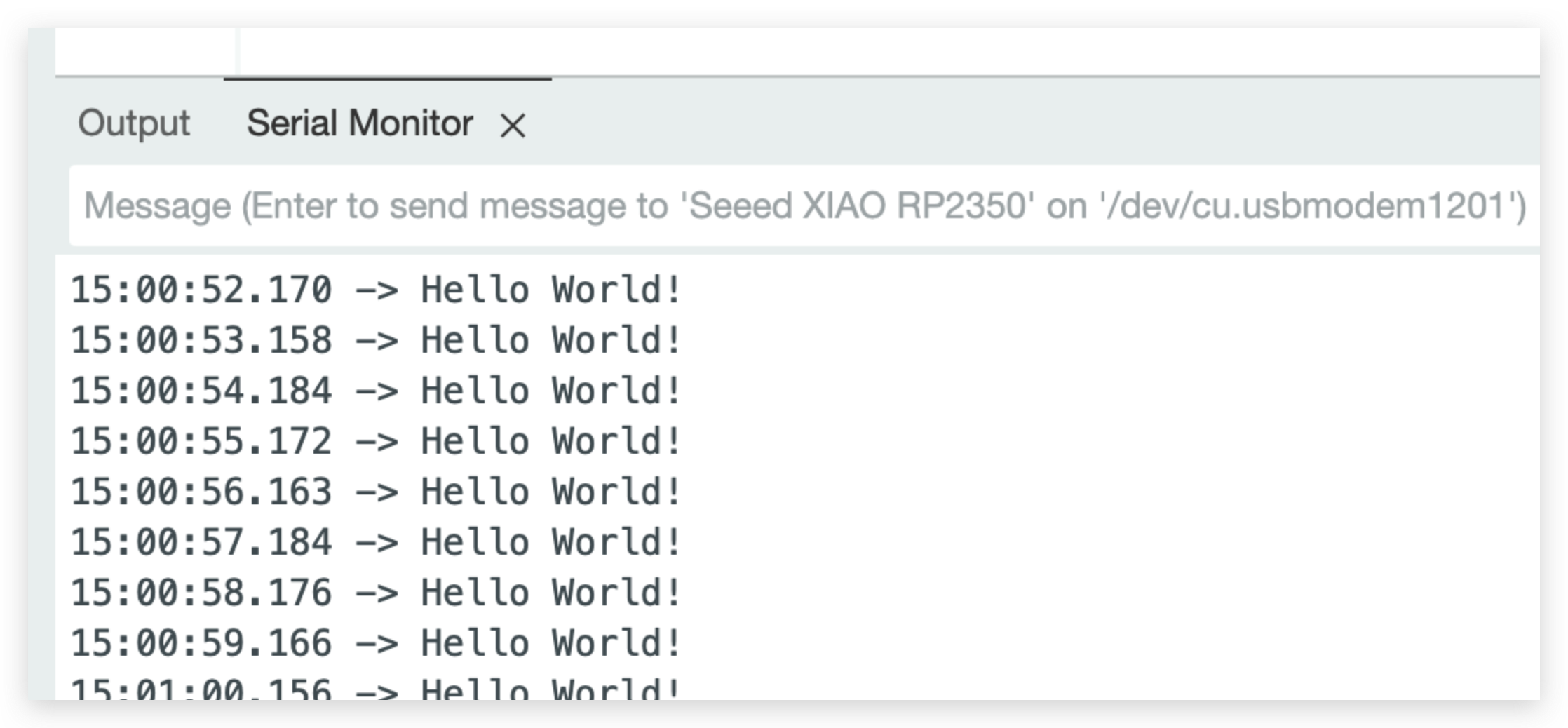
Serial1 的使用
根据上述 XIAO RP2350 引脚图的具体参数,我们可以观察到有 TX 和 RX 引脚(D6、D7)。 使用方法也非常相似,但我们需要使用串口监控工具来监控 D6、D7 引脚以获取数据。 接下来,我们将使用 D6、D7 引脚来使用 Serial1。
通常,我们使用 Serial 在设备和计算机之间进行通信,以便了解程序中发生的情况。
基于此,您希望使用此设备与另一个设备进行通信。在这种情况下,我们将使用 Serial1。
void setup() {
Serial1.begin(115200);
}
void loop() {
if(Serial1.available() > 0)
{
char incominByte = Serial1.read();
Serial1.print("I received : ");
Serial1.println(incominByte);
}
delay(1000);
}
效果
如果一切顺利,上传程序后,您应该看到以下效果。
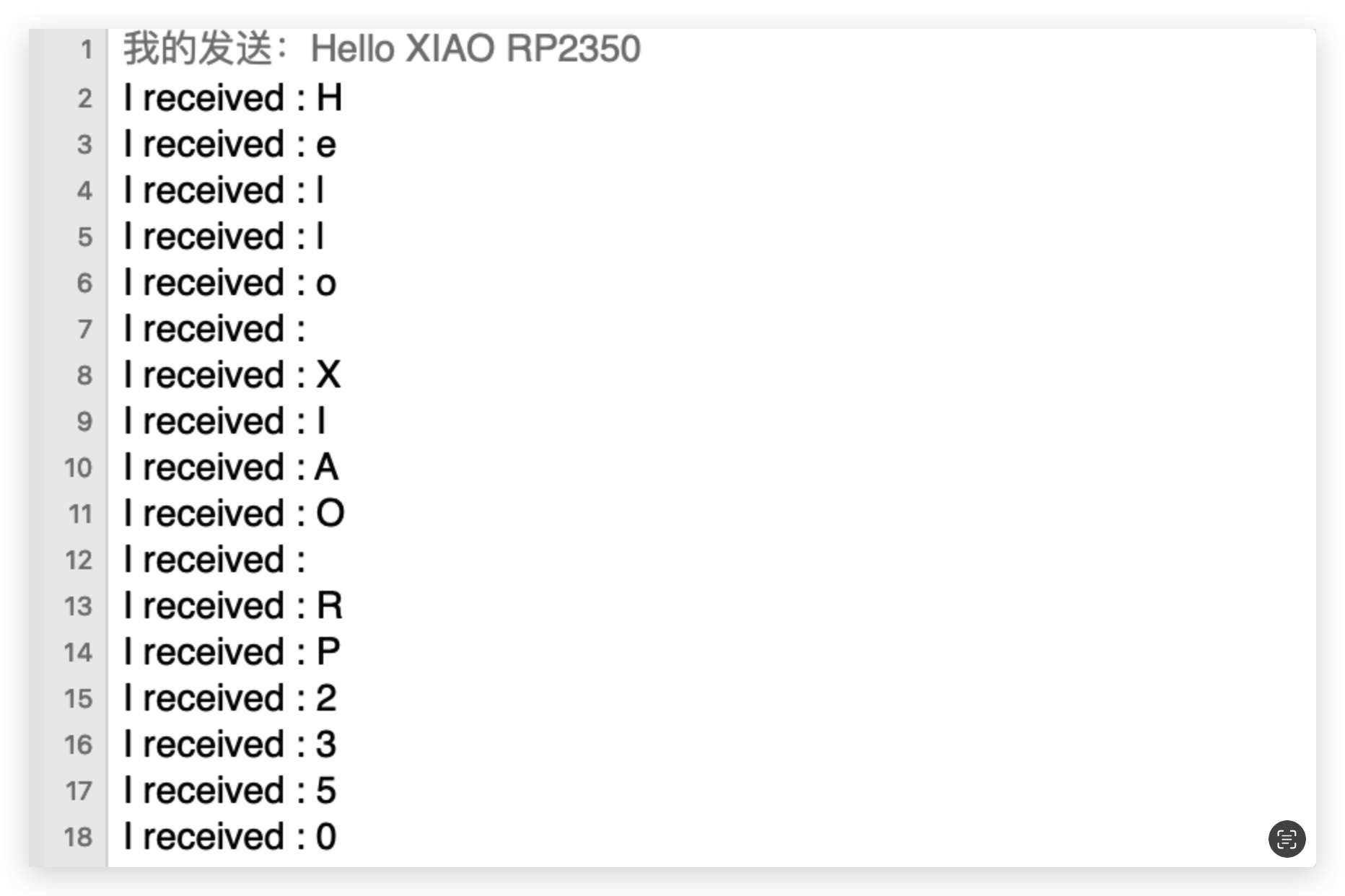
I2C
XIAO RP2350 具有 I2C 接口,可用于许多传感器的数据传输和解析,以及使用一些 OLED 屏幕。
硬件准备
| Seeed Studio XIAO RP2350 | Seeed Studio XIAO 扩展底板配 Grove OLED | Grove - DHT20 温湿度传感器 |
|---|---|---|
 |  |  |
DHT20传感器使用I2C协议,因此我们可以使用XIAO扩展板上的I2C端口来获取传感器数据。

软件实现
本示例介绍如何通过Seeed Studio XIAO RP2350扩展底板获取DHT20传感器数据。
步骤1. 将Seeed Studio XIAO RP2350安装到扩展板上,然后连接Type-C线缆。
步骤2. 安装Grove温湿度传感器库。
步骤3. 将库添加到Arduino。
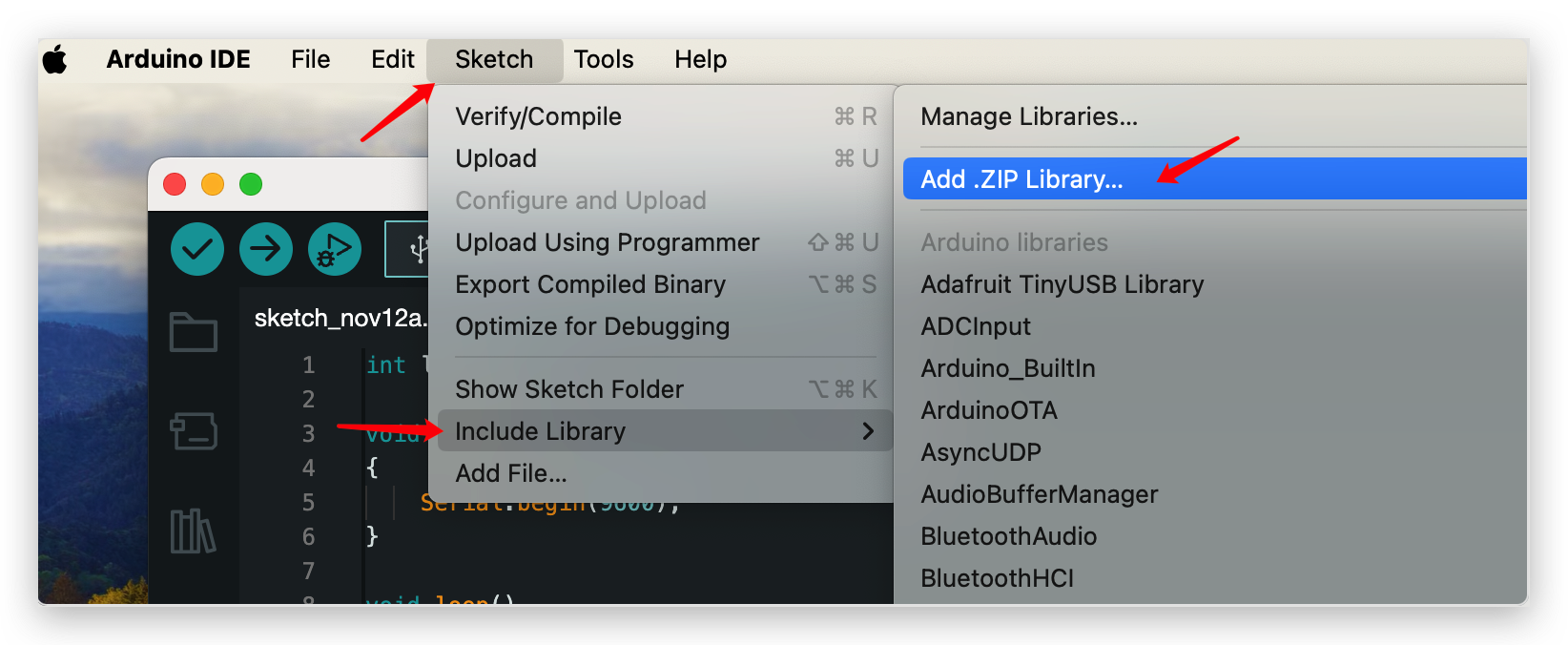
步骤4. 从刚下载的库中打开DHTtester示例。
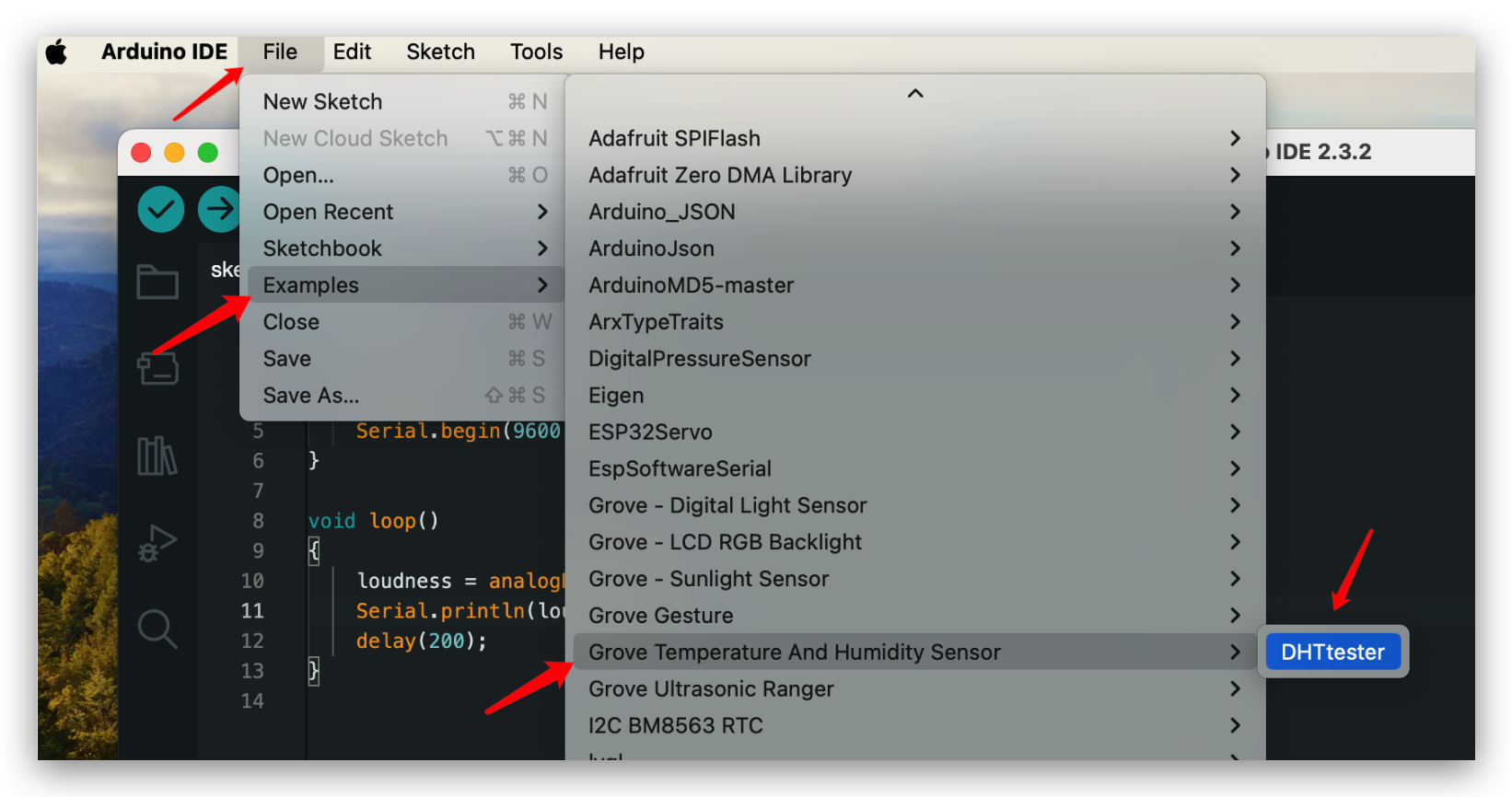
因为我们使用DHT20,所以需要取消注释DHT20代码,如下面的代码所示。
// Example testing sketch for various DHT humidity/temperature sensors
// Written by ladyada, public domain
#include "Grove_Temperature_And_Humidity_Sensor.h"
// Uncomment whatever type you're using!
//#define DHTTYPE DHT11 // DHT 11
// #define DHTTYPE DHT22 // DHT 22 (AM2302)
//#define DHTTYPE DHT21 // DHT 21 (AM2301)
//#define DHTTYPE DHT10 // DHT 10
#define DHTTYPE DHT20 // DHT 20
/*Notice: The DHT10 and DHT20 is different from other DHT* sensor ,it uses i2c interface rather than one wire*/
/*So it doesn't require a pin.*/
// #define DHTPIN 2 // what pin we're connected to(DHT10 and DHT20 don't need define it)
// DHT dht(DHTPIN, DHTTYPE); // DHT11 DHT21 DHT22
DHT dht(DHTTYPE); // DHT10 DHT20 don't need to define Pin
// Connect pin 1 (on the left) of the sensor to +5V
// Connect pin 2 of the sensor to whatever your DHTPIN is
// Connect pin 4 (on the right) of the sensor to GROUND
// Connect a 10K resistor from pin 2 (data) to pin 1 (power) of the sensor
#if defined(ARDUINO_ARCH_AVR)
#define debug Serial
#elif defined(ARDUINO_ARCH_SAMD) || defined(ARDUINO_ARCH_SAM)
#define debug SerialUSB
#else
#define debug Serial
#endif
void setup() {
debug.begin(115200);
debug.println("DHTxx test!");
Wire.begin();
/*if using WIO link,must pull up the power pin.*/
// pinMode(PIN_GROVE_POWER, OUTPUT);
// digitalWrite(PIN_GROVE_POWER, 1);
dht.begin();
}
void loop() {
float temp_hum_val[2] = {0};
// Reading temperature or humidity takes about 250 milliseconds!
// Sensor readings may also be up to 2 seconds 'old' (its a very slow sensor)
if (!dht.readTempAndHumidity(temp_hum_val)) {
debug.print("Humidity: ");
debug.print(temp_hum_val[0]);
debug.print(" %\t");
debug.print("Temperature: ");
debug.print(temp_hum_val[1]);
debug.println(" *C");
} else {
debug.println("Failed to get temprature and humidity value.");
}
delay(1500);
}
效果
如果一切顺利,上传程序后,您应该看到以下效果。
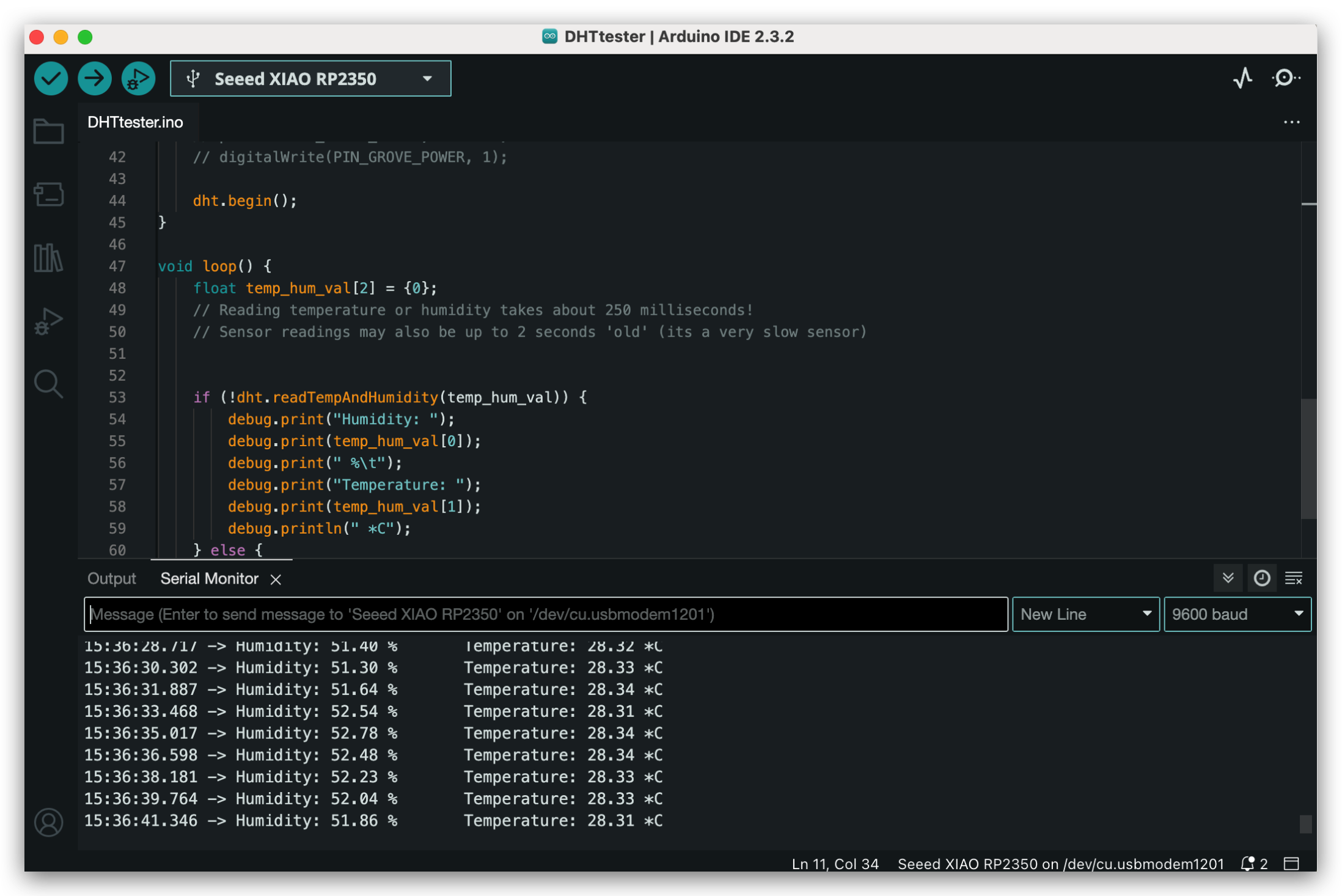
SPI
XIAO RP2350 芯片集成了多个外设,包括一个 SPI 接口,可用于连接外部 SPI 设备,如闪存、显示器、传感器等。XIAO RP2350 还支持高速 SPI 传输模式,可实现最高 80 MHz 的 SPI 传输速率,满足大多数 SPI 设备的数据传输需求。
硬件准备
| Seeed Studio XIAO RP2350 | Grove - OLED Display 1.12 (SH1107) V3.0 - SPI/IIC |
|---|---|
 | _V3.0/img/10402050_Main-02.png) |
在按照上述方式准备好硬件后,使用跳线将 XIAO 和 OLED 的 SPI 接口连接起来。请参考下表进行接线。
| XIAO RP2350 | OLED 显示屏 |
|---|---|
| D8 | SCL |
| D10 | SI |
| D5 | RES |
| D4 | D/C |
| D7 | CS |
| VCC(VBUS) | 5V |
| GND | GND |
软件实现
接下来,我们将以下面的程序为例,介绍如何使用 SPI 接口来控制 OLED 屏幕显示。
安装 u8g2 库。
#include <Arduino.h>
#include <U8g2lib.h>
#include <SPI.h>
#include <Wire.h>
U8G2_SH1107_128X128_1_4W_HW_SPI u8g2(U8G2_R3, /* cs=*/ D7, /* dc=*/ D4, /* reset=*/ D5);
void setup(void) {
u8g2.begin();
}
void loop(void) {
u8g2.firstPage();
do {
u8g2.setFont(u8g2_font_luBIS08_tf);
u8g2.drawStr(0,24,"Hello Seeed!");
} while ( u8g2.nextPage() );
}
在 setup() 函数中,U8G2_SH1107_128X128_1_4W_HW_SPI 类通过适当的构造函数参数进行实例化,这些参数指定了用于片选 (cs)、数据/命令 (dc) 和复位的引脚。然后,调用 u8g2.begin() 函数来初始化显示屏。
在 loop() 函数中,使用 u8g2.firstPage()、u8g2.setFont() 和 u8g2.drawStr() 函数更新显示屏的新内容。u8g2.firstPage() 函数设置显示缓冲区以供写入,而 u8g2.nextPage() 显示更新的内容。do-while 循环确保内容持续显示,直到程序停止。
总的来说,这段代码演示了如何使用 U8g2 库来控制 OLED 显示屏并在其上显示文本。

总结
您已经学会了 XIAO RP2350 引脚的基本功能。现在,让我们尽情享受它的乐趣吧~
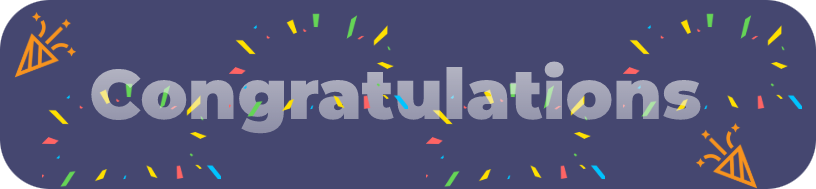
技术支持与产品讨论
感谢您选择我们的产品!我们在这里为您提供不同的支持,以确保您使用我们产品的体验尽可能顺畅。我们提供多种沟通渠道,以满足不同的偏好和需求。